ეს გადაწყვეტა გთავაზობთ ბიზნეს კლასის დაცვას მომხმარებლის ფასად
- Acronis Cyber Protect Home Office (ყოფილი Acronis True Image) დაგეხმარებათ თავიდან აიცილოთ ნებისმიერი შეჭრა ან თავდასხმა ჩაშენებული ანტივირუსით.
- გამოსავალი ასევე გთავაზობთ ყველა ინსტრუმენტს თქვენი მთელი სისტემის სარეზერვო ასლის შესაქმნელად ღრუბელში ან გარე დისკზე.
- ამ სტატიაში თქვენ შეიტყობთ, თუ როგორ გამოიყენოთ მისი ფუნქციები თქვენი კომპიუტერის დასაცავად გამოსასყიდი პროგრამებისა და ფაილების დაკარგვისგან.
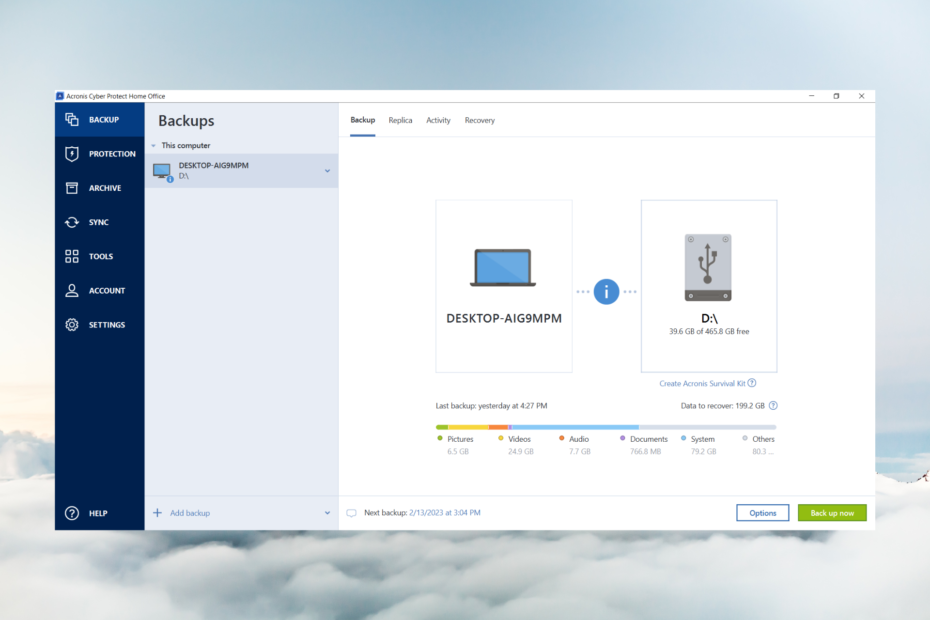
ჩვენი ციფრული ცხოვრება ყოველდღიურად უფრო რთული ხდება და ჩვენ გვაქვს მონაცემები მიმოფანტული ყველა ჩვენს მოწყობილობაზე. თუმცა, ღრუბელში ჩვენი მონაცემების შენახვა ნამდვილად არ არის იგივე, რაც პროფესიული სარეზერვო ასლის შექმნა.
სწორედ აქ არის სპეციალური უსაფრთხოების და სარეზერვო ინსტრუმენტი Acronis Cyber Protect Home Office (ყოფილი Acronis True Image) დაგეხმარებათ თავიდან აიცილოთ გამოსასყიდი პროგრამა და ფაილების დაკარგვა.
როგორ გეხმარებათ Acronis Cyber Protect Home Office მონაცემების დაცვაში?
პირველ რიგში, ჩვენ უნდა ვიცოდეთ განსხვავება ღრუბლოვან სერვისზე ჩვენი მონაცემების შენახვასა და სარეზერვო ასლის შექმნას შორის.
არასწორად არ გაგვაგებინოთ, თქვენი ფაილების თქვენს ღრუბლოვან საცავის ანგარიშზე კოპირება კარგია, მაგრამ თუ მთელი სისტემა გაფუჭდა, თქვენ მოგიწევთ მისი აღდგენა, სანამ დააკოპირებთ თქვენს ფაილებს.
Acronis Cyber Protect Home Office არა მხოლოდ იძლევა ფაილის სარეზერვო ასლის საშუალებას, არამედ მას შეუძლია მიაღწიოს მთელი სისტემის სარეზერვო ასლის შექმნას ან თუნდაც თქვენი კომპიუტერის ყველა დისკის კლონირებას.
უფრო მეტიც, გამოსავალს გააჩნია სრული ანტივირუსული, ანტი მავნე და გამოსასყიდის საწინააღმდეგო დაცვა და ის შიფრავს ყველა მონაცემს თქვენი სარეზერვო ასლიდან.
ამ სტატიაში ჩვენ აგიხსნით, თუ როგორ შეგიძლიათ თავიდან აიცილოთ გამოსასყიდი პროგრამა და ფაილების დაკარგვა Acronis Cyber Protect Home Office-ით.
როგორ გამოვიყენო Acronis Cyber Protect Home Office?
1. შექმენით სარეზერვო ასლები და აღადგინეთ მთელი თქვენი კომპიუტერი
- დააწკაპუნეთ სარეზერვო მენიუზე მარცხნიდან და აირჩიეთ დანიშნულება თქვენი სარეზერვო ასლისთვის. ნაგულისხმევად, წყაროს ნაწილი შეირჩევა მთელი სისტემისთვის.
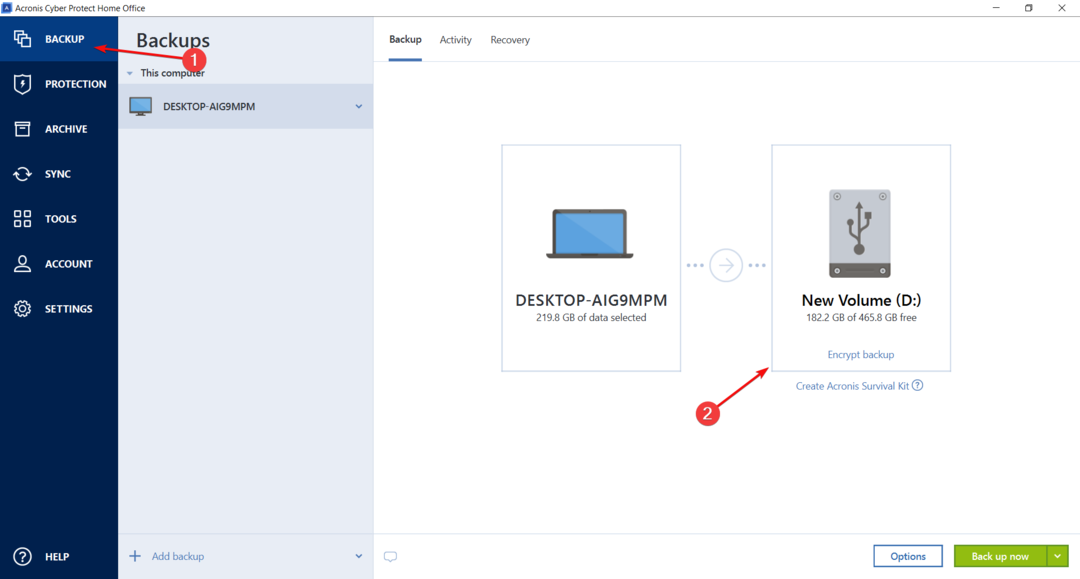
- თქვენ შეძლებთ აირჩიოთ 4 ვარიანტს შორის: Acronis Cloud (თქვენ გაქვთ 5 GB უფასო მეხსიერება), გარე დისკი, NAS თქვენს ქსელში (შეიძლება იყოს სხვა კომპიუტერი, რომელიც დაკავშირებულია იმავე ქსელში), ან მდებარეობის დასათვალიერებლად იმავე ქსელში კომპიუტერი.
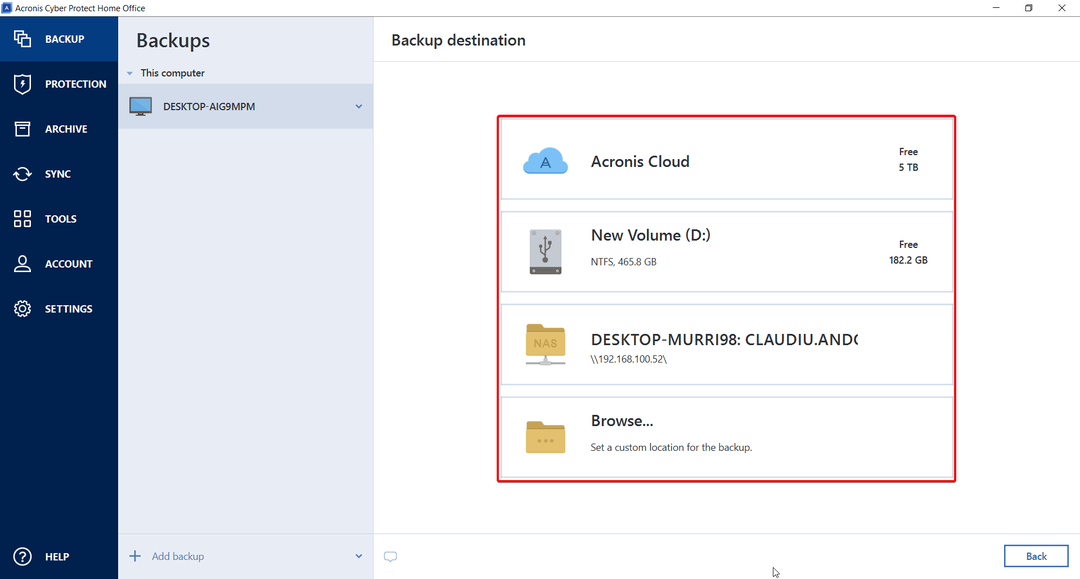
- რასაც აირჩევთ, დარწმუნდით, რომ შეესაბამება იმ მეხსიერებას, რომელიც გჭირდებათ სისტემის სარეზერვო ასლისთვის.
- სარეზერვო ასლის შესრულების შემდეგ მიიღებთ შეტყობინებას წარმატების შესახებ.
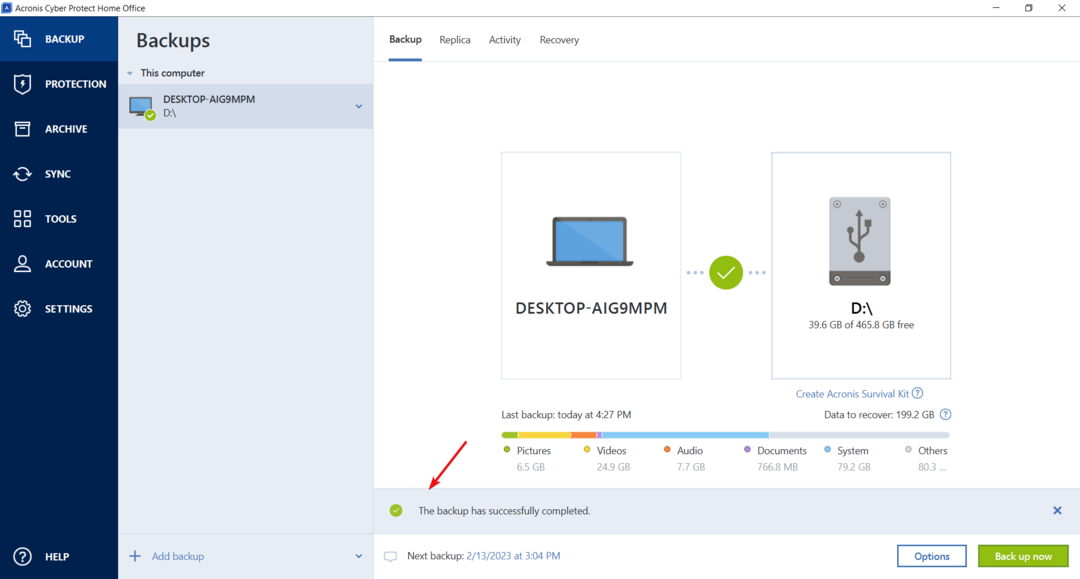
- ახლა, თუ რამე დაემართება თქვენს სისტემას, დააწკაპუნეთ აღდგენა დან სარეზერვო მენიუ და დააჭირეთ აღადგინე ახლა ღილაკი.
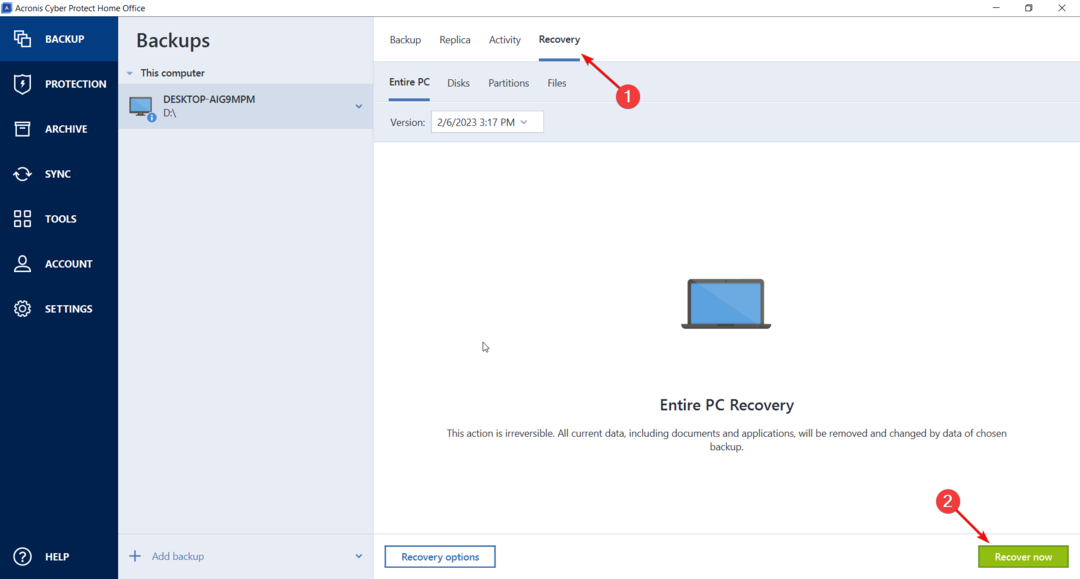
- თქვენ მოგეთხოვებათ გადატვირთოთ თქვენი კომპიუტერი და Acronis Cyber Protect Home Office დაიწყებს პროცესს გადატვირთვის შემდეგ.
- თქვენ შეგიძლიათ შეცვალოთ აღდგენის პარამეტრები, თუ გსურთ დისკის, დანაყოფის ან უბრალოდ ფაილების აღდგენა.
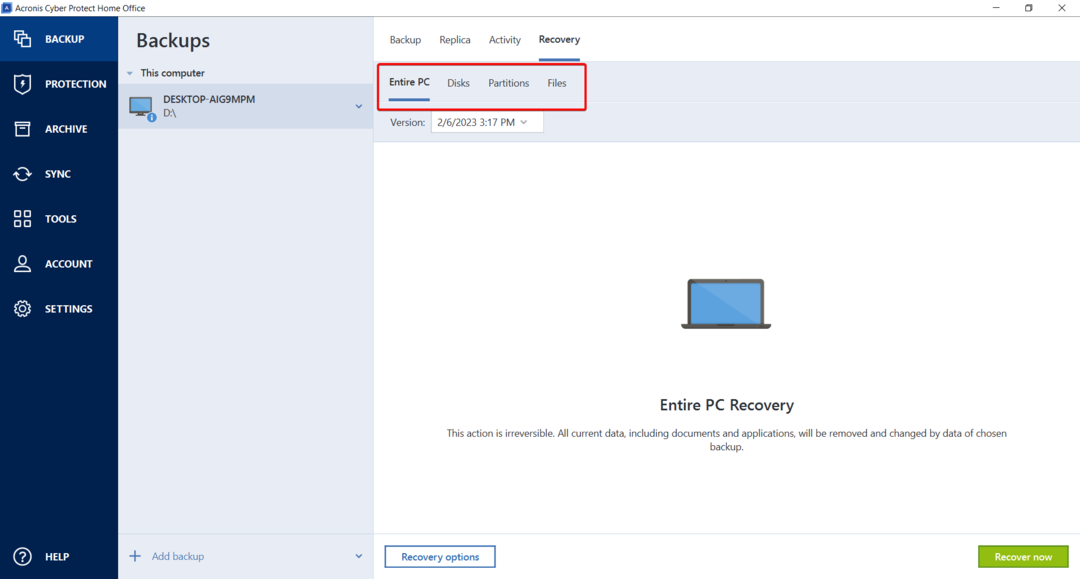
რა თქმა უნდა, ჩვენ ავირჩიეთ მთელი სისტემის სარეზერვო ასლის შექმნა, მაგრამ შეგიძლიათ დააჭიროთ წყაროს ღილაკს და აირჩიოთ მხოლოდ დისკი, ან ერთი ან მეტი ფაილი ან საქაღალდე.
- აირჩიეთ ხელსაწყოები მენიუ მარცხნიდან, შემდეგ დააწკაპუნეთ სამაშველო მედია აღმაშენებელი ხელსაწყოების სიიდან.
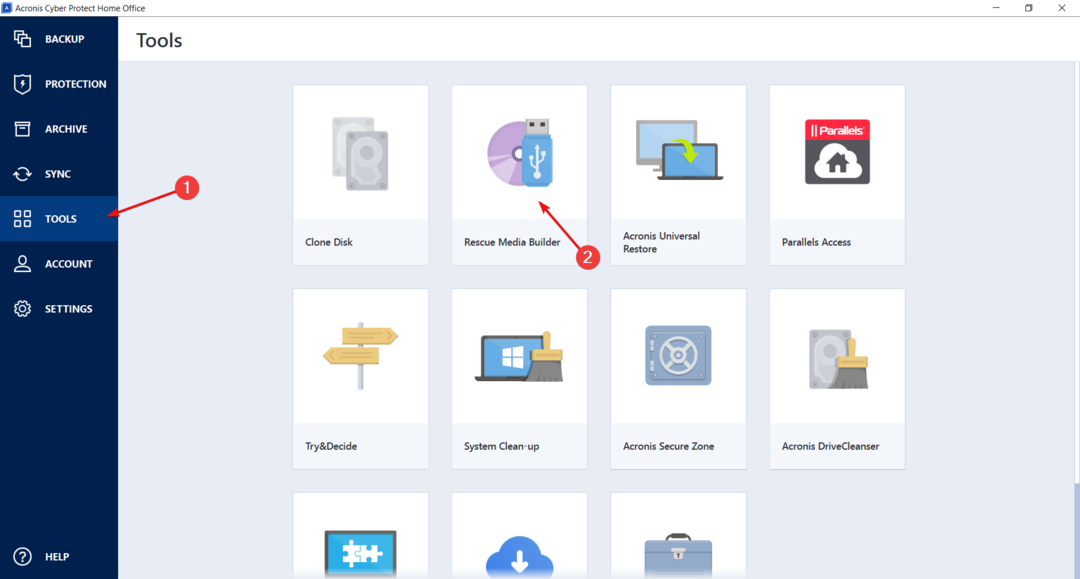
- Აირჩიე მარტივი ვარიანტი.
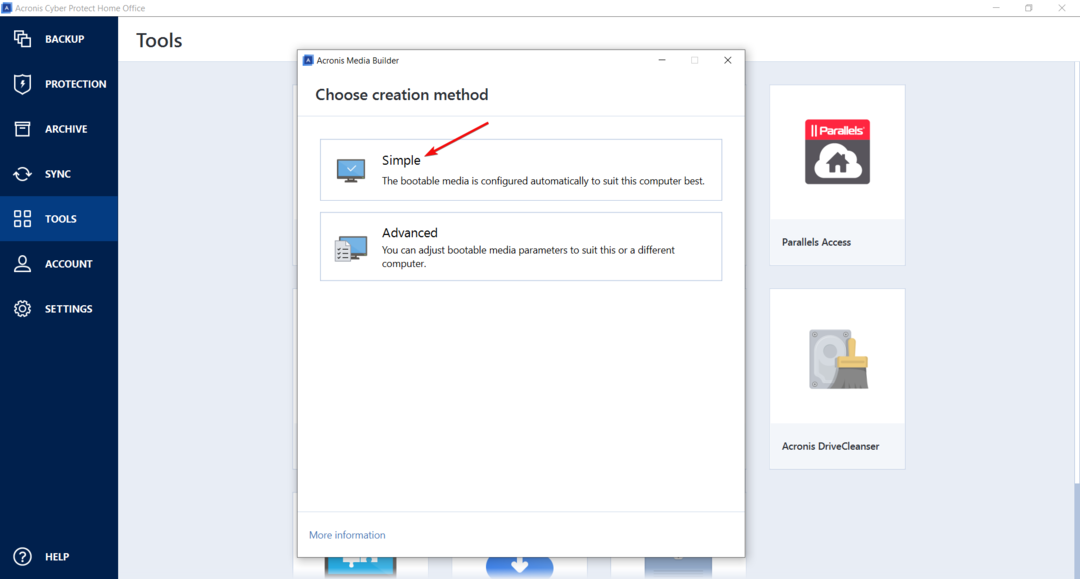
- ახლა თქვენ გაქვთ 3 ვარიანტი: შეინახეთ აღდგენის მედია ISO ან WIM სურათებად და ჩაწერეთ ან დააინსტალირეთ ისინი გარე მედია, ან, უფრო ადვილი გამოსავალი, შეაერთეთ USB ფლეშ დრაივი და აირჩიეთ ის, როგორც მესამე ვარიანტი.
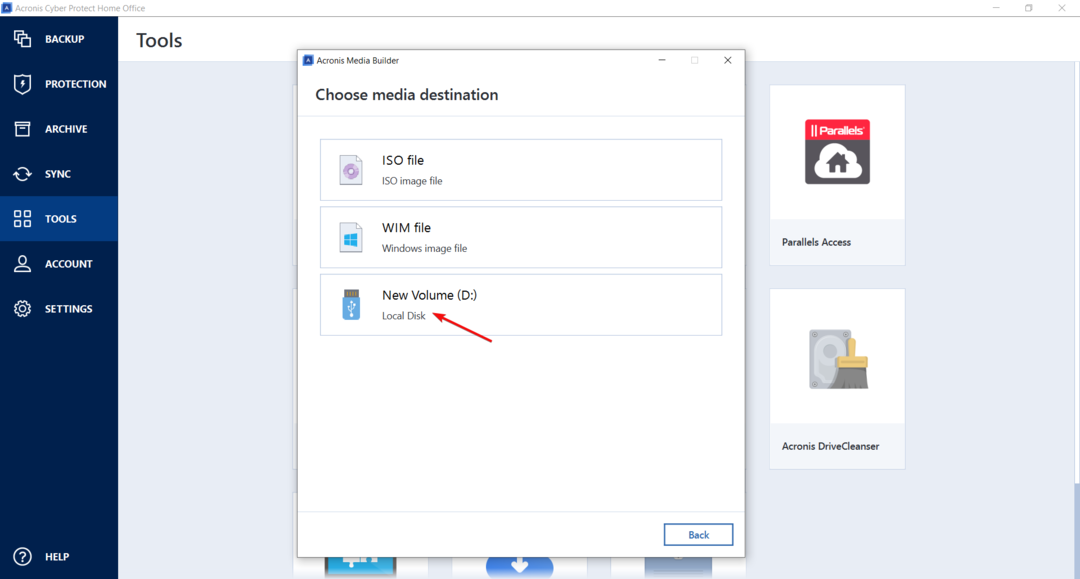
- ახლა თქვენ შეგიძლიათ დააჭიროთ გაგრძელება ღილაკზე, მაგრამ თქვენ ასევე გაქვთ შესაძლებლობა დაფორმატოთ და სამუდამოდ წაშალოთ ყველა მონაცემი დისკიდან.
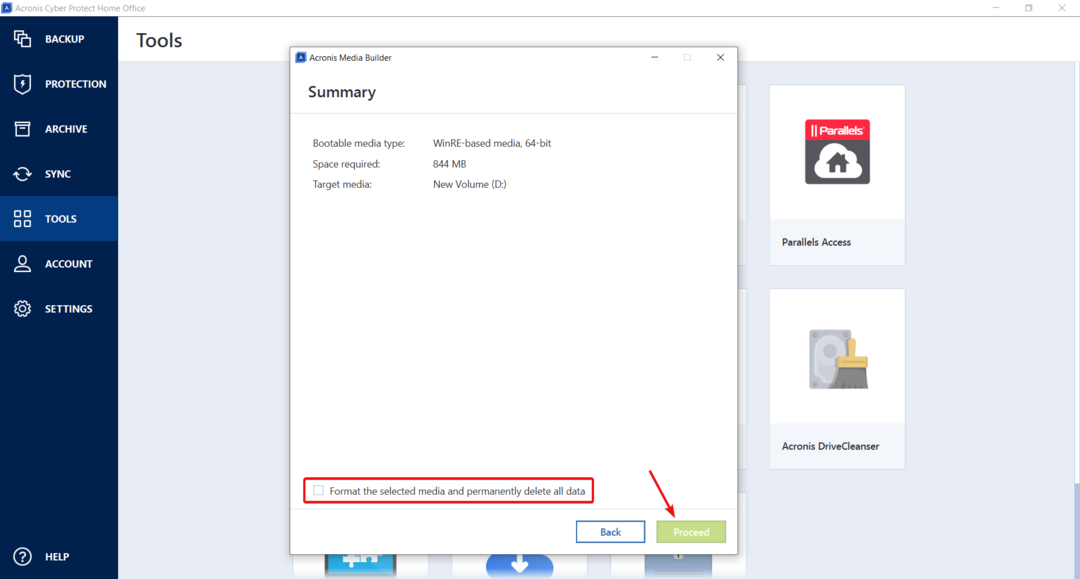
Ის არის! ახლა, თუ რამე დაემართება თქვენს სისტემას, თქვენ გაქვთ გადაუდებელი მედია საიდანაც უნდა ჩატვირთოთ.
- LastPass vs RoboForm: აი, რა გამოავლინა ჩვენმა ტესტებმა
- Windows XP ანტივირუსი: 8 საუკეთესო არჩევანი, რომელიც ჯერ კიდევ მხარს უჭერს ამ OS-ს
- საუკეთესო ღია კოდის ანტივირუსი 2023 წელს [25 ტესტირებულიდან]
- საუკეთესო ანტივირუსი Windows 10-ისთვის 2023 წელს [25 ტესტირებულიდან]
- Microsoft-ის სარეზერვო პროგრამა: 6 საუკეთესო გამოსაყენებელი 2023 წელს
3. დაიცავით თქვენი კომპიუტერი ვირუსებისა და გამოსასყიდი პროგრამებისგან
- დააწკაპუნეთ დაცვა მენიუ მარცხნიდან და დააჭირეთ ჩაატარეთ სრული სკანირება ღილაკი.
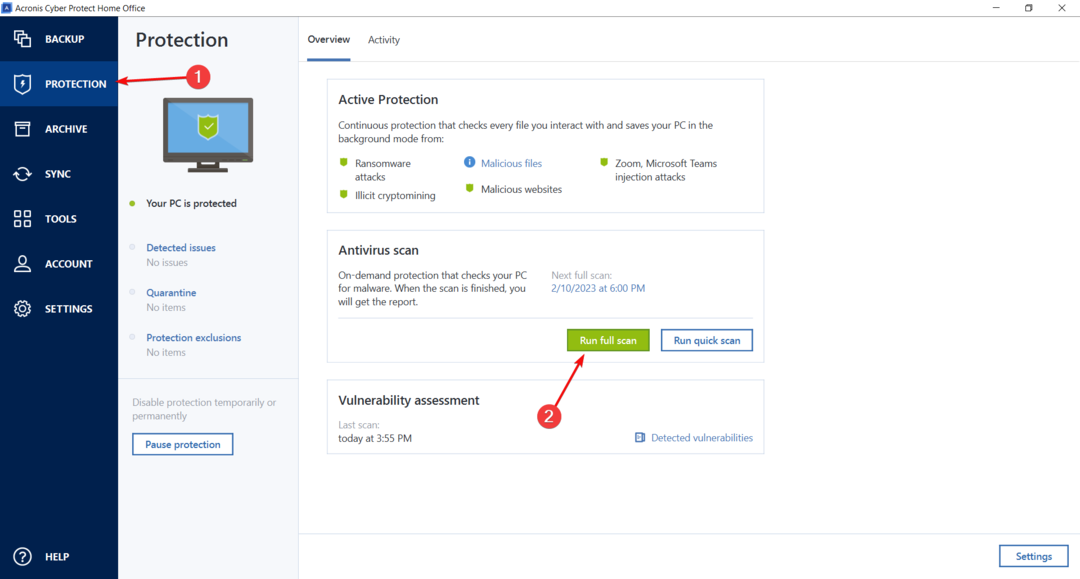
- სკანირების დასრულების შემდეგ დააჭირეთ პარამეტრები დამცავი ელემენტების დასაყენებლად.
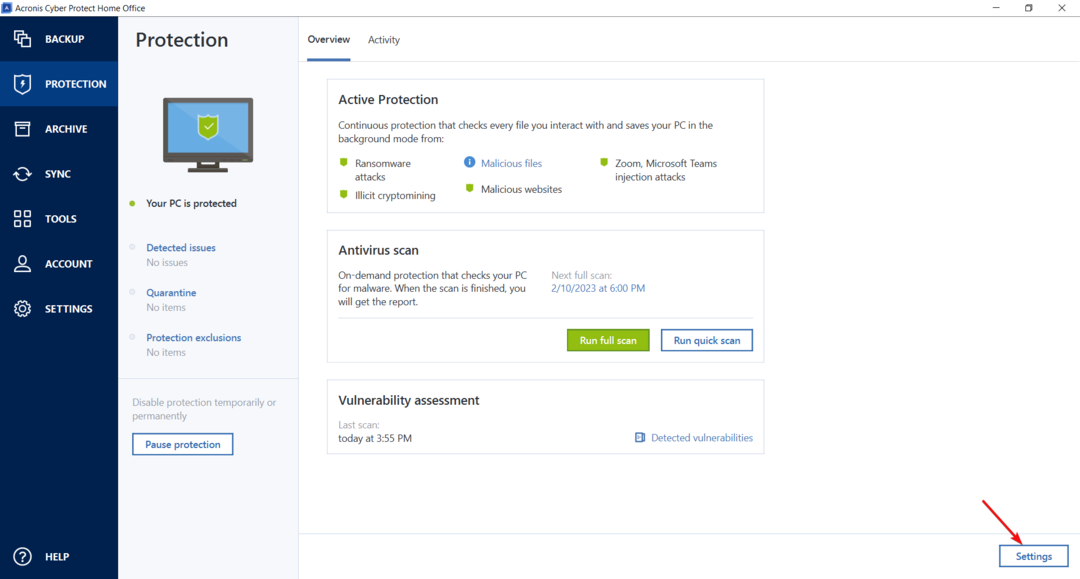
- Დარწმუნდი, რომ გამოსასყიდის საწინააღმდეგო დაცვა და რეალურ დროში დაცვა არიან ჩართული.
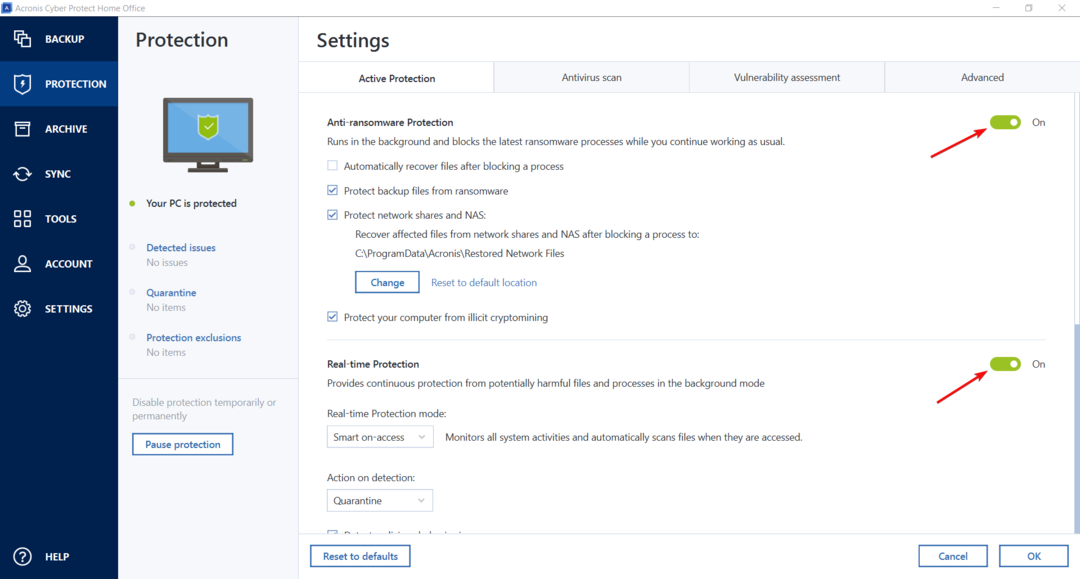
- გადაახვიეთ ქვემოთ და გაააქტიურეთ ვებ ფილტრაცია ფუნქცია ასევე. ის დაგიცავთ მავნე საიტებისგან. არასწორი აღმოჩენის შემთხვევაში, შეგიძლიათ დააჭიროთ მართეთ გამონაკლისები დააჭირეთ და დაამატეთ სანდო ვებსაიტი.

- ახლა დააწკაპუნეთ ანტივირუსის სკანირების ჩანართზე და დააყენეთ გრაფიკის ინტერვალი და სკანირების ტიპი თქვენი სისტემისთვის. ნაგულისხმევად, ის დაყენებულია ყოველკვირეული სრული სკანირებისთვის, მაგრამ თქვენ შეგიძლიათ მარტივად შეცვალოთ ეს ამ მენიუდან.
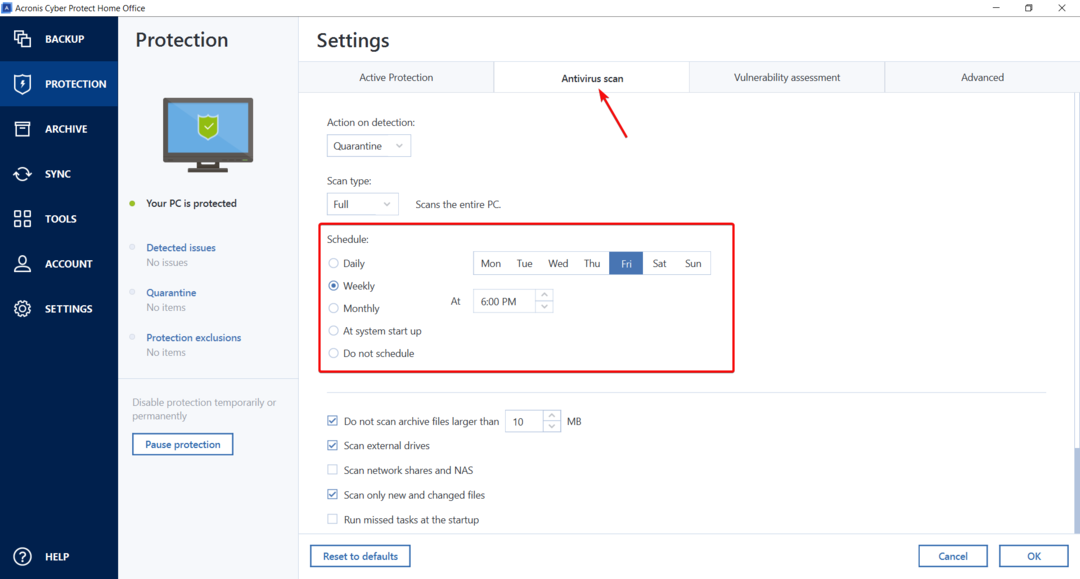
Acronis Cyber Protect Home Office-ის სხვა მნიშვნელოვანი ფუნქციები
ჩვენ გაჩვენეთ, თუ როგორ უნდა შექმნათ თქვენი სისტემის სრული სარეზერვო ასლი და დაიცვათ თქვენი კომპიუტერი ვირუსებისა და გამოსასყიდი პროგრამებისგან.
თუმცა, Acronis Cyber Protect Home Office-ს აქვს ბევრად უფრო მნიშვნელოვანი მახასიათებელი, რომლებსაც მოკლედ გამოვყოფთ:
- სინქრონიზაცია – ამ ფუნქციით შეგიძლიათ საქაღალდეების სინქრონიზაცია მოაწყოთ ორ კომპიუტერს შორის, რომლებშიც დაინსტალირებულია პროგრამა, ან თქვენს კომპიუტერსა და Acronis Cloud-ს შორის.
- არქივი – თუ თქვენი კომპიუტერი სავსეა ძველი და დიდი ფაილებით, გამოიყენეთ ეს ხელსაწყო მათი შესარჩევად და შეკუმშვის მიზნით, რათა დაიკავოთ ნაკლები ადგილი თქვენს დისკზე.
- დისკის კლონირება – ცხადია, ეს ინსტრუმენტი სასარგებლოა თქვენი დისკების სარკისებური გამოსახულების შესაქმნელად სხვა შიდა ან გარე დისკზე.
- პარალელების წვდომა – ეს არის უაღრესად სასარგებლო ინსტრუმენტი, რომელიც საშუალებას გაძლევთ აკონტროლოთ სხვა კომპიუტერი დისტანციურად.
- სისტემის გასუფთავება – ეს ხელსაწყო სკანირებს თქვენს სისტემას, შემდეგ ასუფთავებს და აშორებს თქვენს სისტემას ან სისტემის კომპონენტებს.
- Acronis-ის უსაფრთხო ზონა - ამ აპლიკაციით შეგიძლიათ შექმნათ სპეციალურად დაცული დანაყოფი ნებისმიერი სარეზერვო ასლის შესანახად.
- DriveCleanser - ეს ფუნქცია გეხმარებათ მთლიანად წაშალოთ ყველა მონაცემი და დანაყოფი დისკიდან.
დამატებითი ინფორმაციისთვის ამ გადაწყვეტის შესახებ, ჩვენ გვაქვს ა Acronis Cyber Protect Home Office-ის სრული მიმოხილვა.
ჩვენ ასევე გირჩევთ შეამოწმოთ ჩვენი არჩევანი საუკეთესო ავტომატური სარეზერვო გადაწყვეტილებები თქვენი კომპიუტერისთვის.
პროგრამას აქვს უფასო საცდელი ვერსია 30-დღიანი შეზღუდული ტესტირებისთვის, მაგრამ ჩვენ გირჩევთ სრულ პროდუქტს ნებისმიერ დროს.
⇒ მიიღეთ Acronis Cyber Protect Home Office
ჯერ სცადე პროგრამული უზრუნველყოფა? შეგვატყობინეთ თქვენი გამოცდილების შესახებ კომენტარების განყოფილებაში ქვემოთ.


